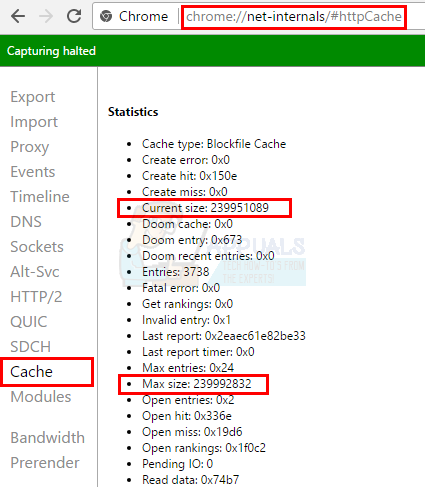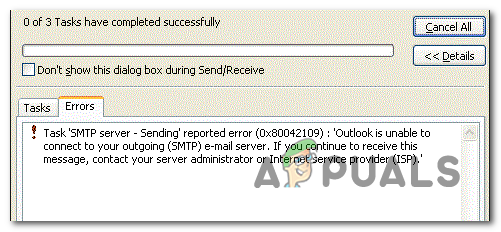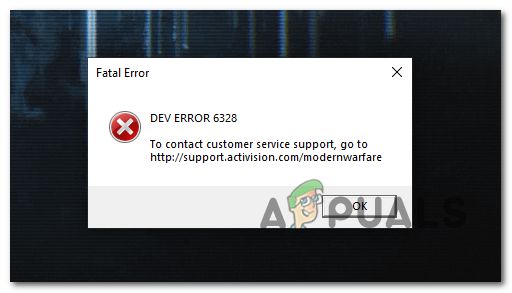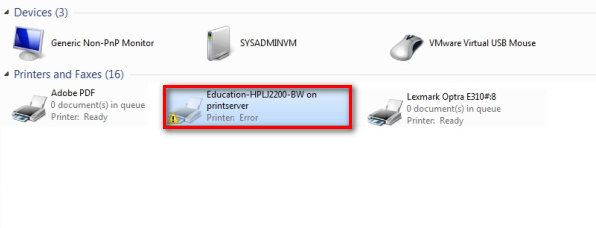Fix: Outlook Senden von winmail.dat-Anhängen
Selbst wenn Outlook sehr beliebt ist, können Sie nicht davon ausgehen, dass die Person, mit der Sie E-Mails austauschen, denselben E-Mail-Client verwendet. Beschweren sich einige Ihrer Empfänger über eine skizzenhafte Datei winmail.dat, die Sie jedes Mal anhängen, wenn Sie ihnen eine E-Mail senden? Mach dir keine Sorgen, du bist nicht allein.
Was ist der Anhang winmail.dat?
Die meisten gängigen Mail-Manager behandeln E-Mail-Formate auf ähnliche Weise. Wenn Sie jedoch eine E-Mail von Outlook oder Exchange an einen Empfänger senden, der einen anderen E-Mail-Client verwendet, erhält dieser eine einfache Textnachricht mit dem Anhang winmail.dat. Dies liegt daran, dass Outlook ein proprietäres E-Mail-Format (Rich Text Format) verwendet, das nur wenige andere E-Mail-Clients entschlüsseln können. Es wird für verschiedene Textverbesserungen verwendet, z. B. zum Ändern der Textgröße oder zum Fettdrucken. Wie Sie vielleicht vermutet haben, werden alle Formatierungsbefehle in der Datei winmail.dat gespeichert.
Es ist jedoch nicht das Problem, einen zusätzlichen Anhang zu erhalten. Das eigentliche Problem ist, dass ein Empfänger, der eine E-Mail außerhalb des Bereichs von Microsoft verwendet, nicht auf echte Anhänge aus der E-Mail zugreifen kann. Alle in der Nachricht enthaltenen Anhänge werden in der Datei winmail.dat gesperrt.
Stoppen Ihres Outlooks durch das Senden von winmail.dat-Anhängen
Glücklicherweise gibt es mehrere Möglichkeiten, Outlook daran zu hindern, winmail.dat-Anhänge zu senden. Jede der folgenden Methoden behandelt eine andere Methode, um zu verhindern, dass Outlook den Anhang winmail.dat in Ihre E-Mails aufnimmt. Wählen Sie die Option aus, die Ihnen besser zugänglich erscheint, und stellen Sie sicher, dass Sie eine Methode befolgen, die mit Ihrer Outlook-Version kompatibel ist.
Hinweis: Wenn Sie auf der Empfängerseite sind, haben Sie nur zwei Möglichkeiten, winmail.dat-Anhänge zu entfernen. Sie können entweder Ihre Absender bitten, eine der folgenden Methoden zu befolgen, oder Sie können in Outlook, Exchange, Google Mail und jeden anderen E-Mail-Client konvertieren, der das Rich-Text-Format unterstützt.
Methode 1: Ändern des Standardnachrichtenformats in den Outlook-Einstellungen (Alle Outlook-Versionen)
Outlook enthält eine nützliche Einstellung, mit der Sie verhindern können, dass Ihr E-Mail-Client Nachrichten im Rich-Text-Format sendet. Die folgenden Schritte sind vollständig kompatibel mit Outlook 2016 und Outlook 2013. Wenn Sie über Outlook 2007 verfügen, finden Sie die Speicherorte in den Absätzen mit den Hinweisen. So ändern Sie das Nachrichtenformat in den Outlook-Einstellungen:
- Öffnen Sie Outlook und klicken Sie oben links auf die Registerkarte Datei. Klicken Sie dann auf Optionen.

Hinweis: Gehen Sie in Outlook 2007 zu Extras> Optionen und wählen Sie die Registerkarte E-Mail-Format. - Klicken Sie auf die Registerkarte E-Mail, um sie weiterzuleiten, und rufen Sie dann das Dropdown-Menü neben Nachrichten in diesem Format erstellen auf.

- Wählen Sie im Dropdown-Menü die Option Nur Text und klicken Sie zur Bestätigung auf OK.
Hinweis: Wenn Sie Outlook 2007 verwenden, müssen Sie einen zusätzlichen Schritt ausführen. Klicken Sie auf die Schaltfläche Internetformat und wählen Sie In Nur-Text-Format konvertieren (unter Rich-Text-Optionen).
- Das war’s, Ihr Outlook-Programm sollte jetzt winmail.dat-Anhänge senden.
Methode 2: Verhindern, dass winmail.dat-Anhänge an bestimmte Empfänger gesendet werden (Outlook 2016, 2013)
Diese Methode ist viel präziser, da Sie festlegen können, welche Kontakte keine E-Mails im RTF-Format empfangen können. Leider ist dieser Vorgang in Outlook 2016 stark eingeschränkt, da Sie die Sendeeinstellungen für E-Mail-Adressen, die bereits in Ihrem Adressbuch vorhanden sind, nicht ändern können. So verhindern Sie ohne weiteres, dass bestimmte Empfänger winmail.dat-Anhänge erhalten:
Hinweis: Stellen Sie sicher, dass Sie die für Ihre Outlook-Version geeigneten Schritte ausführen:
Ausblick 2016:
- Stellen Sie sicher, dass sich der Empfänger nicht in Ihren Outlook-Kontakten befindet.
- Öffnen Sie eine E-Mail des Empfängers oder erstellen Sie eine neue E-Mail und geben Sie seine E-Mail-Adresse ein.

- Klicken Sie mit der rechten Maustaste auf die E-Mail-Adresse und wählen Sie Outlook-Eigenschaften.

- Klicken Sie nun auf das Dropdown-Menü neben dem Internetformat und stellen Sie es auf Nur Nur Text senden ein. Klicken Sie zur Bestätigung auf OK.

Ausblick 2013:
- Öffnen Sie den Empfänger aus Ihrer Kontaktliste.
- Doppelklicken Sie auf die E-Mail-Adresse und dann auf das Symbol Weitere Optionen. Wählen Sie im neuen Menü die Option Outlook-Eigenschaften.
 Hinweis: Alternativ können Sie einfach mit der rechten Maustaste auf die E-Mail-Adresse klicken und auf Outlook-Eigenschaften öffnen klicken.
Hinweis: Alternativ können Sie einfach mit der rechten Maustaste auf die E-Mail-Adresse klicken und auf Outlook-Eigenschaften öffnen klicken. - Klicken Sie auf das Dropdown-Menü neben Internetformat und stellen Sie es auf Nur einfachen Text senden ein. Klicken Sie zur Bestätigung auf OK.

Methode 3: Verhindern, dass Outlook Winmail.dat-Anhänge über den Registrierungseditor sendet (alle Outlook-Versionen)
Diese Methode kann unvorhersehbare Komplikationen haben, daher würde ich davon abraten, es sei denn, Sie haben keine andere Wahl. Wir können einen bestimmten Outlook-Registrierungswert bearbeiten, um die von Outlook verwendeten proprietären E-Mail-Anhänge zu deaktivieren. Beachten Sie jedoch, dass sich dies auf andere Outlook-Funktionen auswirken kann, die diese Art der Codierung verwenden, z. B. Besprechungsanforderungen und Abstimmungen. Wenn Sie bereit sind, tun Sie Folgendes:
- Stellen Sie sicher, dass Outlook und alle zugehörigen Dialogfelder geschlossen sind.
- Drücken Sie die Windows-Taste + R, um ein Ausführungsfenster zu öffnen. Geben Sie “regedit” ein und drücken Sie die Eingabetaste, um den Registrierungseditor zu starten.

- Navigieren Sie basierend auf Ihrer Outlook-Version zum folgenden Registrierungsschlüssel:
Outlook 2016 – HKEY_CURRENT_USER Software Microsoft Office 16.0 Outlook Einstellungen
Outlook 2013 – HKEY_CURRENT_USER Software Microsoft Office 15.0 Outlook Einstellungen
Outlook 2010 – HKEY_CURRENT_USER Software Microsoft Office 14.0 Outlook Einstellungen
Outlook 2007 – HKEY_CURRENT_USER Software Microsoft Office 12.0 Outlook Einstellungen
- Klicken Sie mit der rechten Maustaste auf Einstellungen und gehen Sie dann zu Neu> Dword-Wert (32 Bit).

- Nennen Sie das neue Dword “DisableTNEF” und drücken Sie die Eingabetaste, um es zu speichern.

- Doppelklicken Sie auf DisableTNEF. Stellen Sie die Basis auf Hexadezimal ein und geben Sie den Wert 1 in das Feld unter Wertdaten ein. Klicken Sie auf OK und schließen Sie den Registrierungseditor.

Das ist es. Outlook ist jetzt so konfiguriert, dass das Senden von winmail.dat-Anhängen beendet wird.

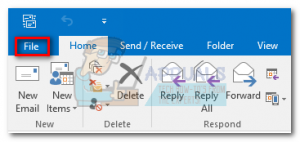
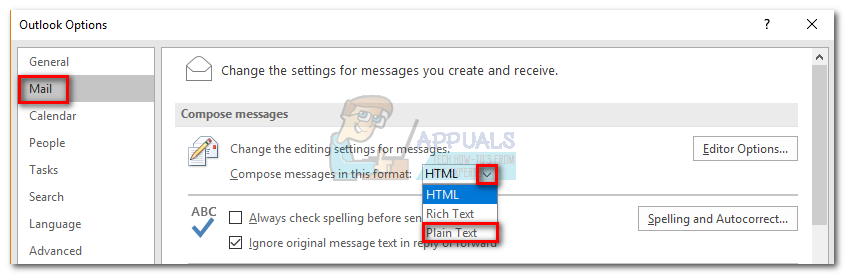
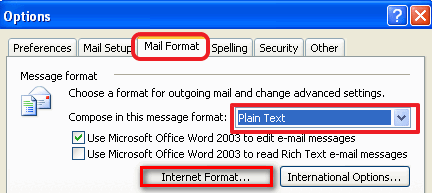
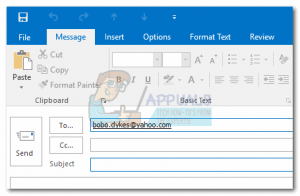
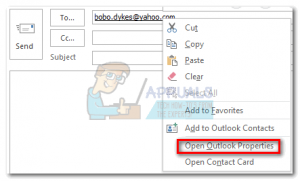
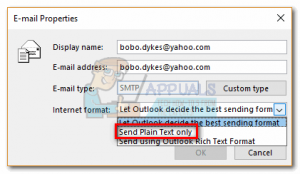
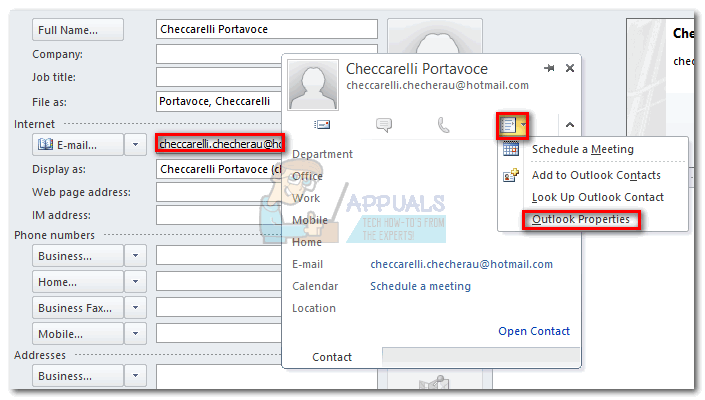 Hinweis: Alternativ können Sie einfach mit der rechten Maustaste auf die E-Mail-Adresse klicken und auf Outlook-Eigenschaften öffnen klicken.
Hinweis: Alternativ können Sie einfach mit der rechten Maustaste auf die E-Mail-Adresse klicken und auf Outlook-Eigenschaften öffnen klicken.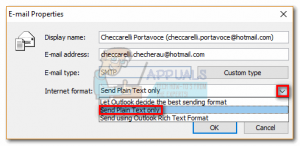
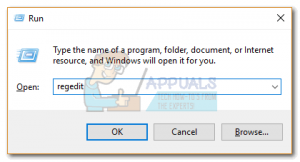
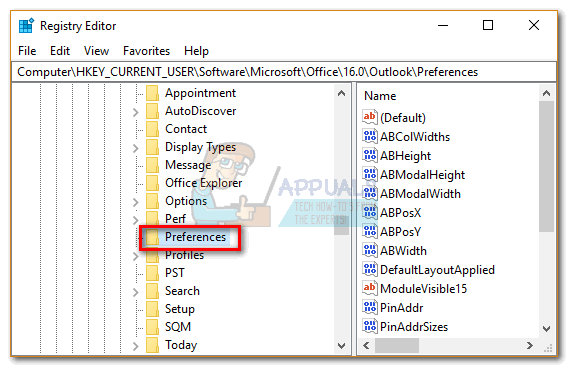
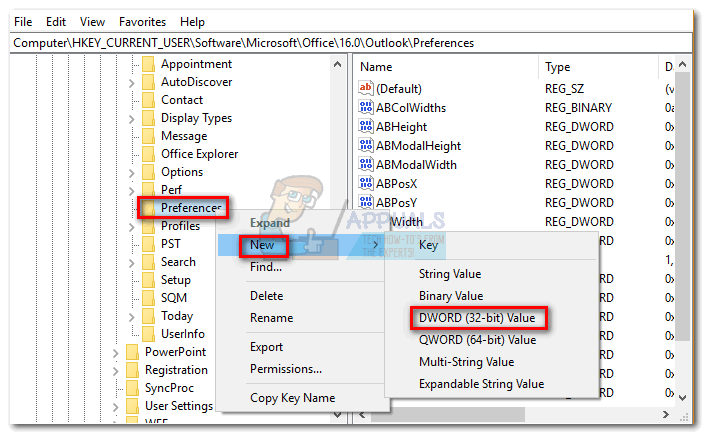
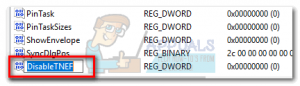
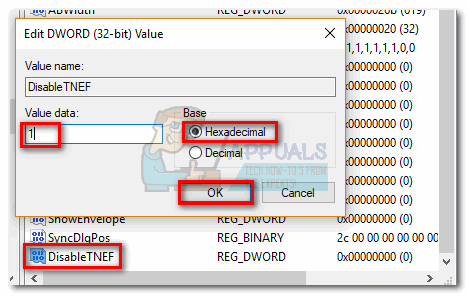
![[FIX] COD MW Dev Error 5761 (Nicht behebbarer Fehler)](https://okidk.de/wp-content/uploads/2020/07/error-5761.png)